このような悩みを解決する記事を書きました。
本記事では、エックスサーバーでワードプレスの最大アップロードサイズをアップさせる方法をご紹介します。
通常、エックスサーバーの最大アップロードファイルサイズは、デフォルトは50MBとなっています。(最近のエックスサーバーだたデフォルトは1GBになっているようです。)
データをインポートするのに、50MBだと足りないことが多いので、エックスサーバーの「php.ini設定」で最大アップロードサイズを変更する方法をまとめます。
「All in One WP Migration」とか「WordPressインポート」などのプラグインを使うときに最大アップロードサイズが小さいと、インポートができないことがあります。
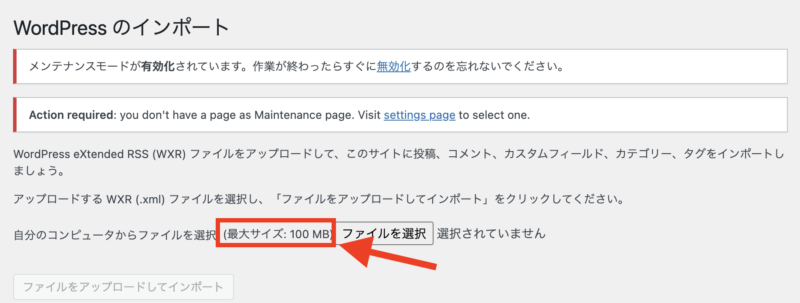
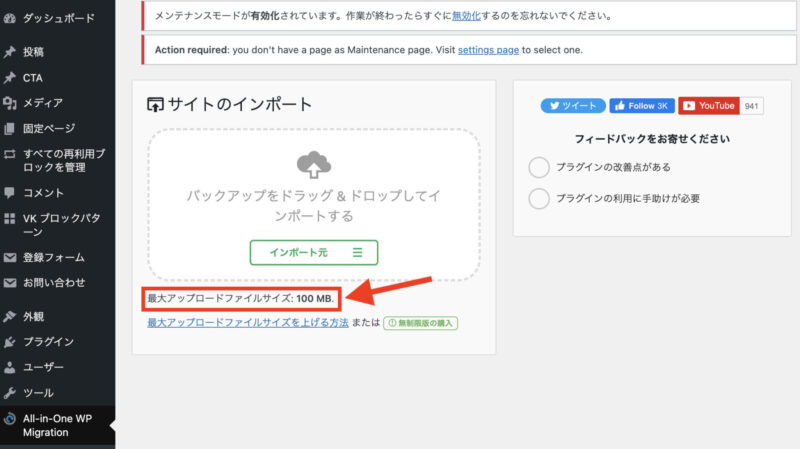
「All in One WP Migration」のプラグインについて知りたい方は、こちらの記事で解説しているのでチェックしてみてください。
目次は読みたいところをタップして飛べるよ♪
エックスサーバーで最大アップロードファイルサイズを上げる方法
ワードプレスの最大アップロードファイルサイズを変更する方法はいくつかあります。
ここでは、エックスサーバーの管理画面(サーバーパネル)からphp.ini設定から編集する方法をご紹介します。
php.iniファイルとは、PHPプログラム全体の動作や環境を設定することができるファイルのことです。
- エックスサーバーのサーバーパネルにログインする
- 「php.ini設定」をクリックして設定するドメインを選択する
- 「php.ini設定」のファイルを編集する
エックスサーバーのサーバーパネルにログインする
エックスサーバーのサーバーパネルにログインしてください。
> https://secure.xserver.ne.jp/xapanel/login/xserver/server/
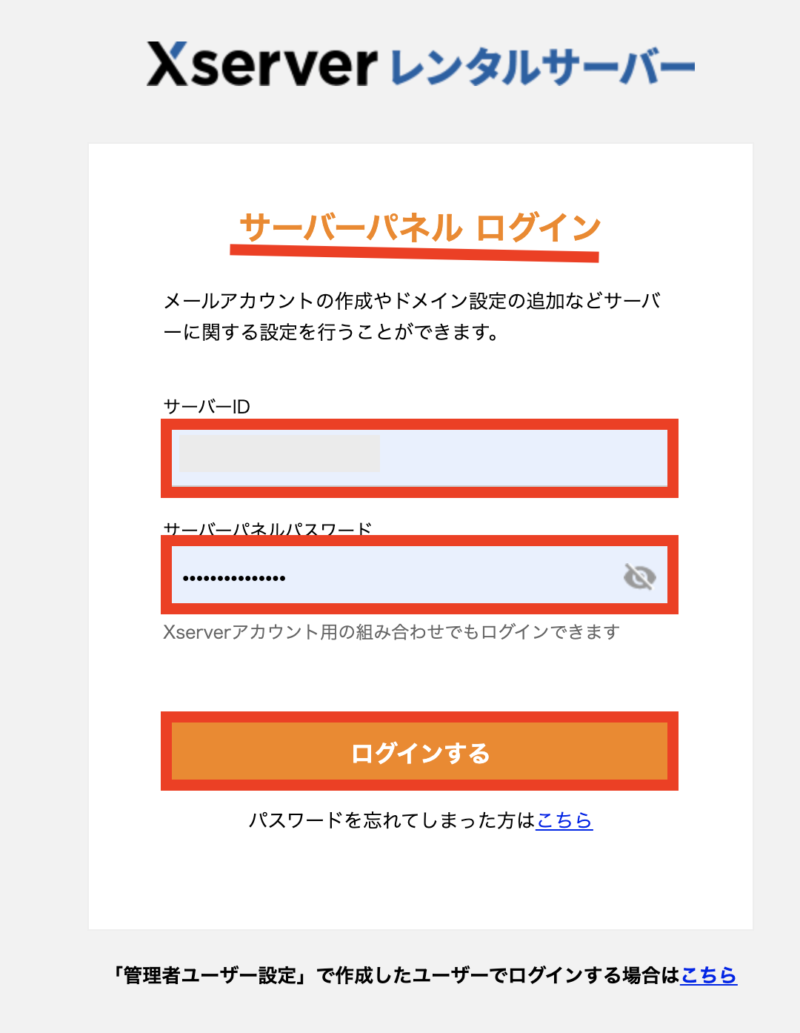
サーバーパネルにログインする際のサーバーIDとサーバーパネルパスワードを入力して「ログインする」をクリックしてください。
「php.ini設定」をクリックして設定するドメインを選択する
サーバーパネルを表示したら、「php.ini設定」をクリックしてください。
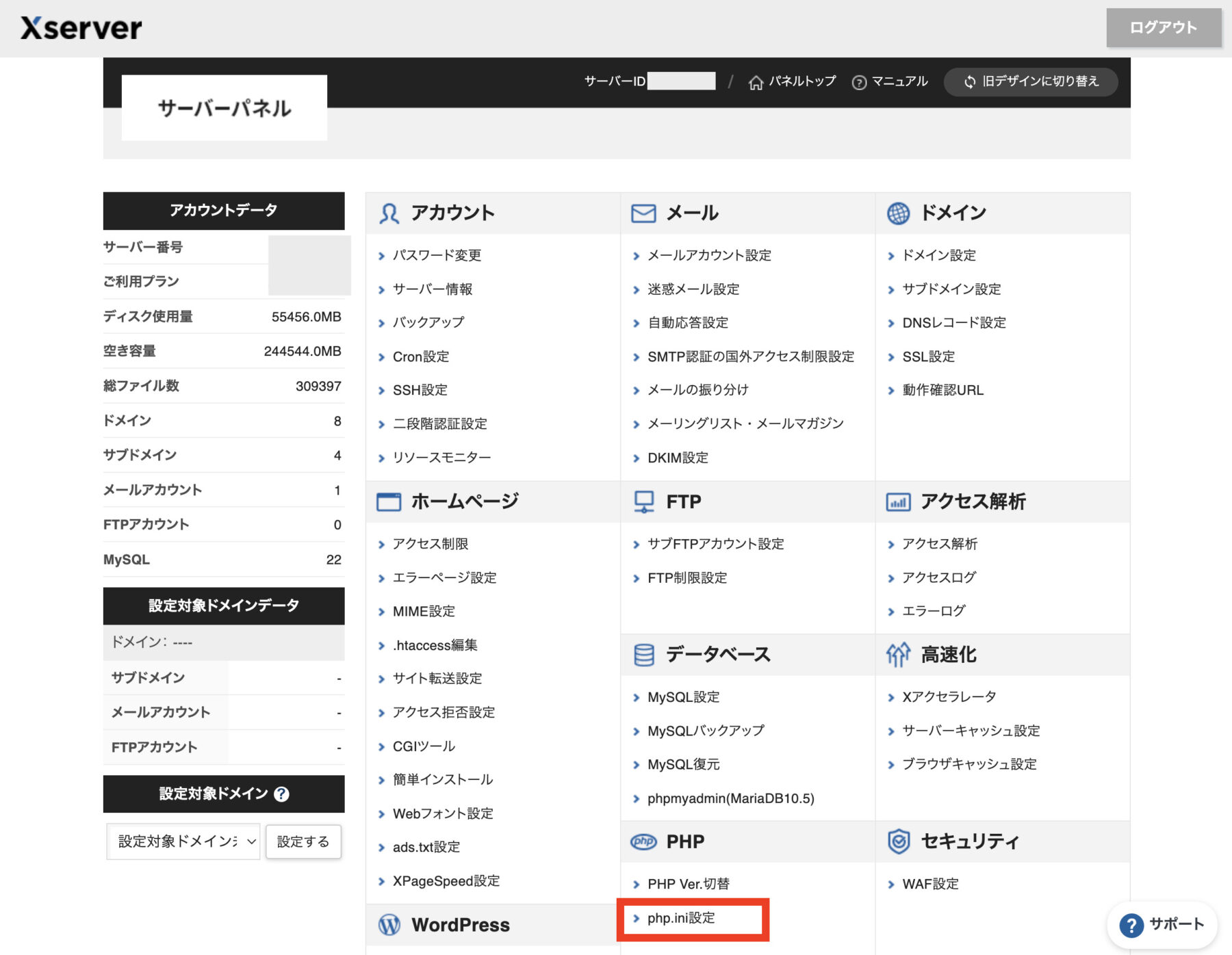
ファイルサイズを変更したいドメインを選択します。
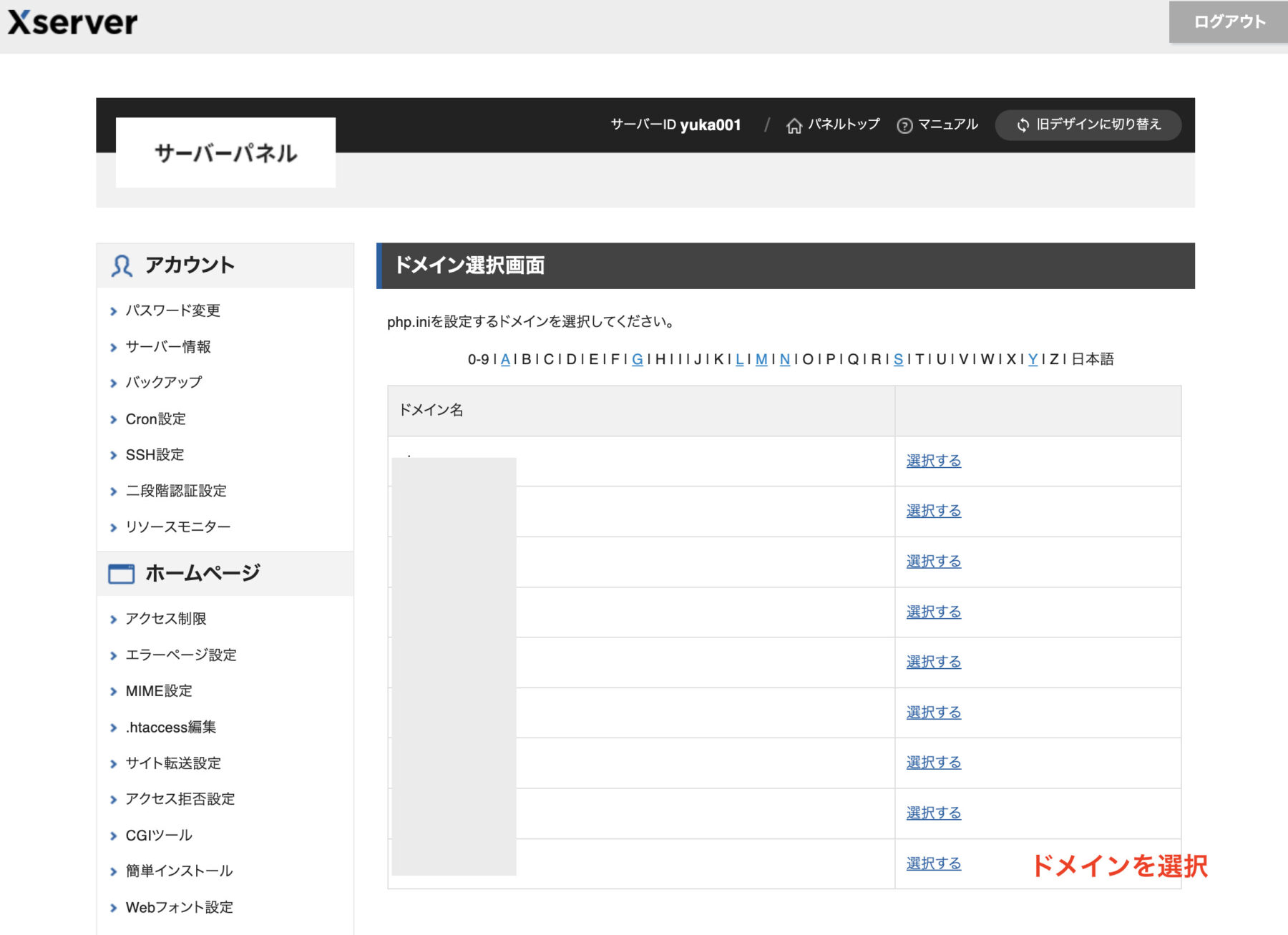
「php.ini設定」のファイルを編集する
「php.ini設定変更」が開きますので、下の方にスクロールします。
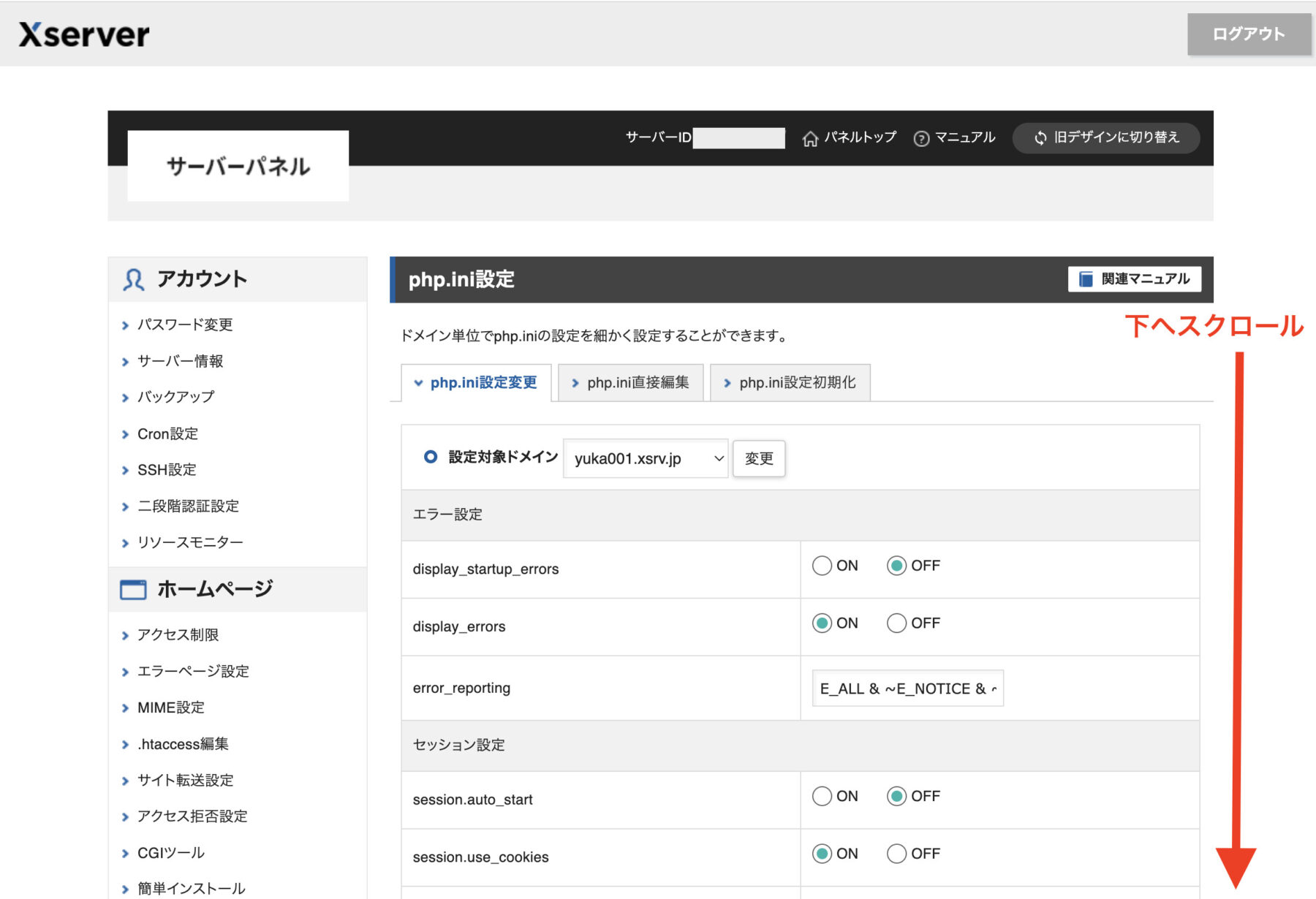
その他の設定にある「post_max_size」と「upload_max _filesize」が50Mになっているので、下記のように変更してください。
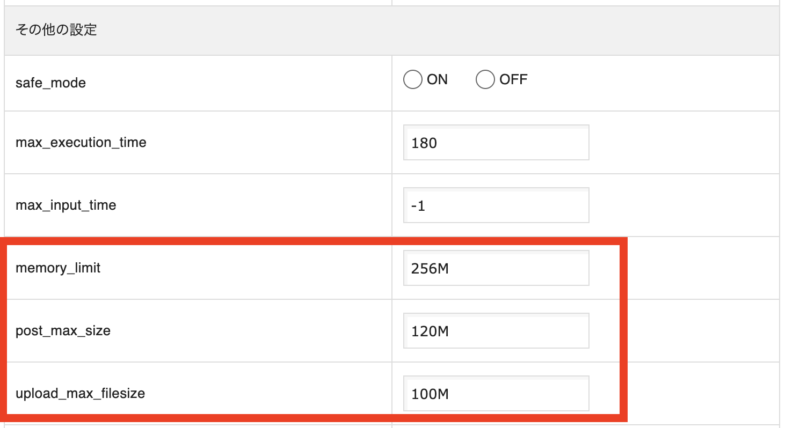
入力するときは、MBはM、GBはGのように入れます。ですので、上記の数字の256Mは256MBということです。
- memory_limit ・・・ PHPスクリプトが利用可能なメモリの最大容量
- post_max_size ・・・ POSTデータの最大サイズ
- upload_max_filesize ・・・ 最大アップロード数
入力値は「memory_limit >= post_max_size >= upload_max_filesize」のような関係性になっている必要があるので注意してください。
以上が、エックスサーバーでワードプレスの最大アップロードファイルサイズの変更をする方法です。
ワードプレスで最大アップロードファイルサイズが変更されたのか確認
エックスサーバーで「php.ini設定」を変更したあと、ワードプレスで最大アップロードファイルサイズが変更になったのかを確認してみましょう!
確認する方法は、ワードプレスのダッシュボードからメディア>新規追加で、最大アップロードサイズが設定したファイルサイズに変更されていることが確認できればOKです。
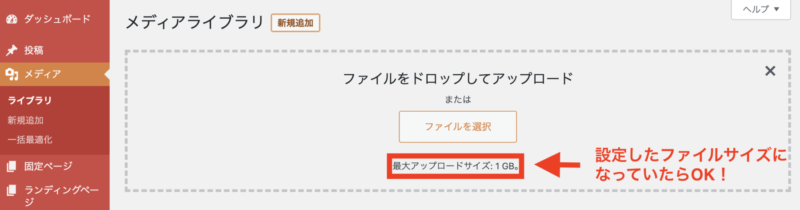
エックスサーバーで最大アップロードファイルサイズを上げる方法のまとめ
この記事では、エックスサーバーでワードプレスの最大アップロードサイズをアップさせる方法をご紹介しました。
「All in One WP Migration」のインポートやメディアで重い動画をアップロードする際に利用できるので、ぜひ覚えておいてください^^
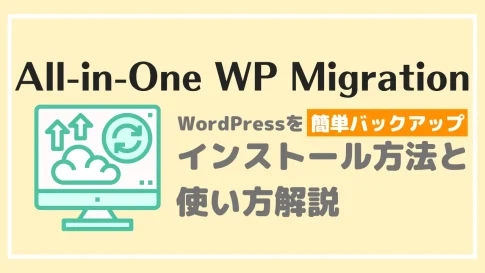



 ラッコキーワードの詳細をチェック
ラッコキーワードの詳細をチェック




「All in One WP Migration」を使ってWordPressサイトのお引越しをさせたいのだけど、最大アップロードサイズの制限がかかってインポートできません。